在电脑上安装字体是许多设计师、编辑和印刷工作者常常需要做的事情。本文将图解字体安装包在电脑上的安装流程,帮助读者快速掌握安装字体的步骤和注意事项。
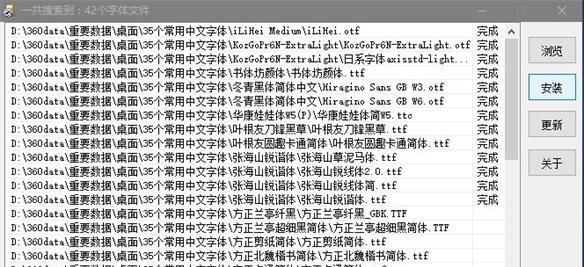
一、下载字体安装包
通过互联网浏览器访问字体资源网站,搜索并选择合适的字体,点击下载按钮将字体安装包保存到电脑本地。
二、打开字体安装包
在电脑本地找到下载好的字体安装包,双击打开该安装包,进入字体安装包的文件夹。
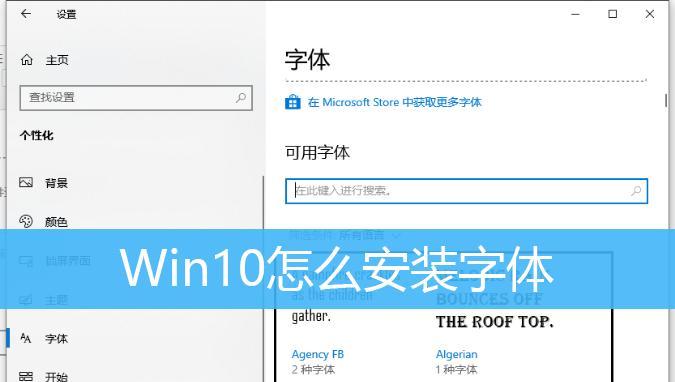
三、查看字体文件类型
在字体安装包文件夹中,查看字体文件的类型,通常为.ttf或.otf格式。这是我们确认该字体是否适用于我们的电脑系统的重要步骤。
四、选择字体文件
根据需要安装的字体,选择相应的.ttf或.otf文件,右键点击该文件,在弹出菜单中选择“安装”选项。
五、确认授权信息
在字体安装过程中,可能会弹出一个授权信息的窗口,点击“确定”按钮,表示同意安装该字体并遵守相应的许可协议。

六、等待字体安装
在安装字体的过程中,电脑会自动将字体文件复制到系统的字体文件夹中,安装时间长短取决于字体文件的大小。
七、检查字体是否安装成功
安装完成后,打开电脑上的字体文件夹,查看是否有刚刚安装的字体文件。如果能找到该字体文件,则表示安装成功。
八、重启相关应用程序
为了让新安装的字体能够在相关应用程序中使用,需要重启这些应用程序,例如AdobePhotoshop、MicrosoftWord等。
九、测试字体在应用程序中的使用效果
打开相关应用程序,选择安装的字体,在文本框中输入文字,查看文字的显示效果,确认字体是否正常显示。
十、删除不需要的字体文件
如果安装了不需要的字体文件,可以在电脑上的字体文件夹中删除这些文件,以释放存储空间。
十一、注意事项:字体许可协议
在安装字体时,需要注意字体许可协议,确保合法使用该字体,并遵守相应的许可协议。
十二、注意事项:不要随意删除系统字体
在删除字体文件时,要小心不要删除系统默认字体,以免影响系统的正常运行。
十三、注意事项:字体兼容性
在选择字体时,要注意字体的兼容性,确保所选择的字体适用于所使用的操作系统和应用程序。
十四、注意事项:备份字体文件
在安装字体之前,最好备份一些重要的系统字体文件,以防意外情况下可以恢复系统字体。
十五、通过本文图解的字体安装流程,读者可以快速掌握安装字体的步骤和注意事项,有效提高工作效率,并确保字体在电脑上正常使用。同时,合法使用字体和保护系统字体也是非常重要的。


